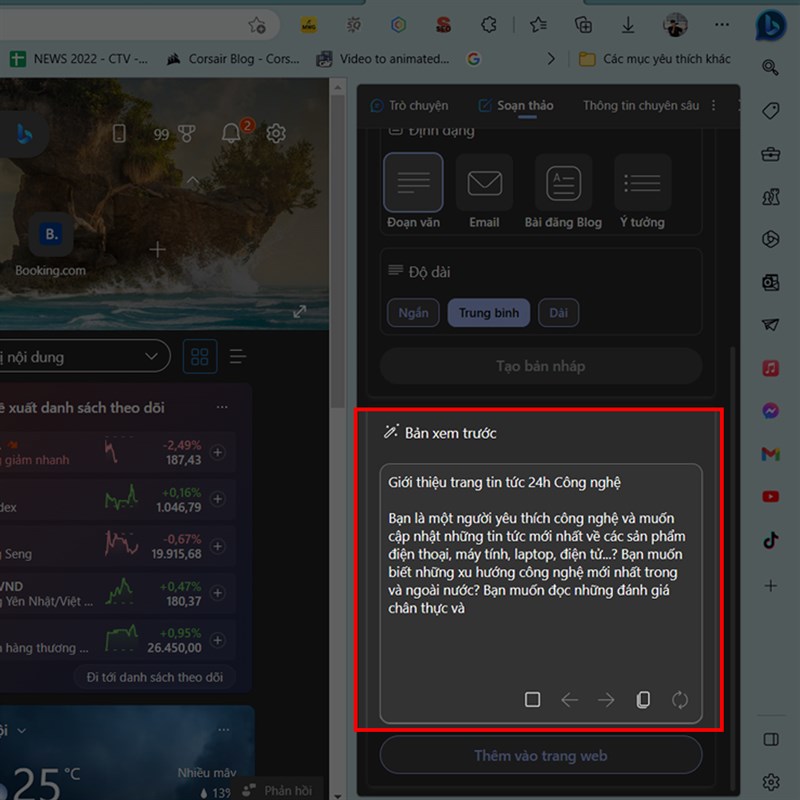Nguyễn Thị Minh Tú
Minh Tú Nguyễn
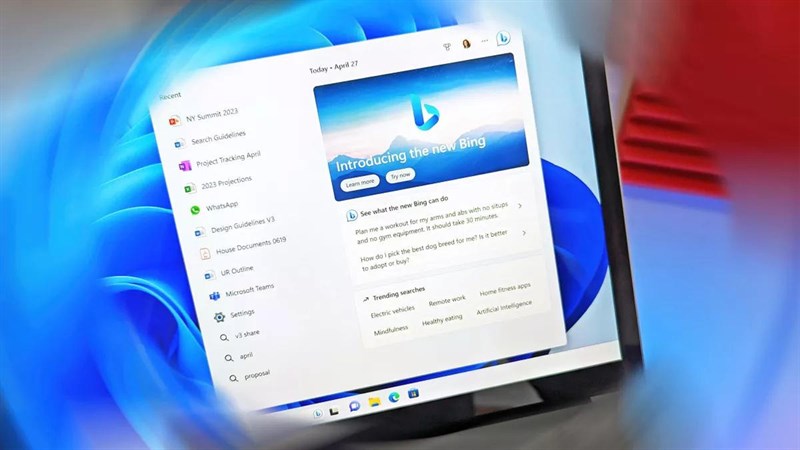
Nếu bạn đã đăng ký thành công tài khoản Bing AI và đã có thể sử dụng nó ngay trên bài máy tính của mình thì với bài viết này hãy cùng mình ứng dụng nó để tạo ra những đoạn văn, bài viết chuẩn chỉ và hấp dẫn người đọc nhất qua cách tạo văn bản với Bing AI nha.
Cách tạo văn bản với Bing AI
Lưu ý: một chút trước khi thực hiện là tài khoản Microsoft của bạn đã đăng ký và sử dụng được Bing AI từ trước rồi nhé.
Bước 1: Để có thể tạo được một đoạn văn bản với Bing AI ngay trên máy tính của mình thì bạn hãy mở ứng dụng Microsoft trên máy của mình lên. Chọn vào biểu tượng Bing AI ở góc trên bên phải màn hình. Khi cửa sổ Bing AI được hiện lên thì bạn hãy chọn tiếp vào mục Soạn thảo nhé.
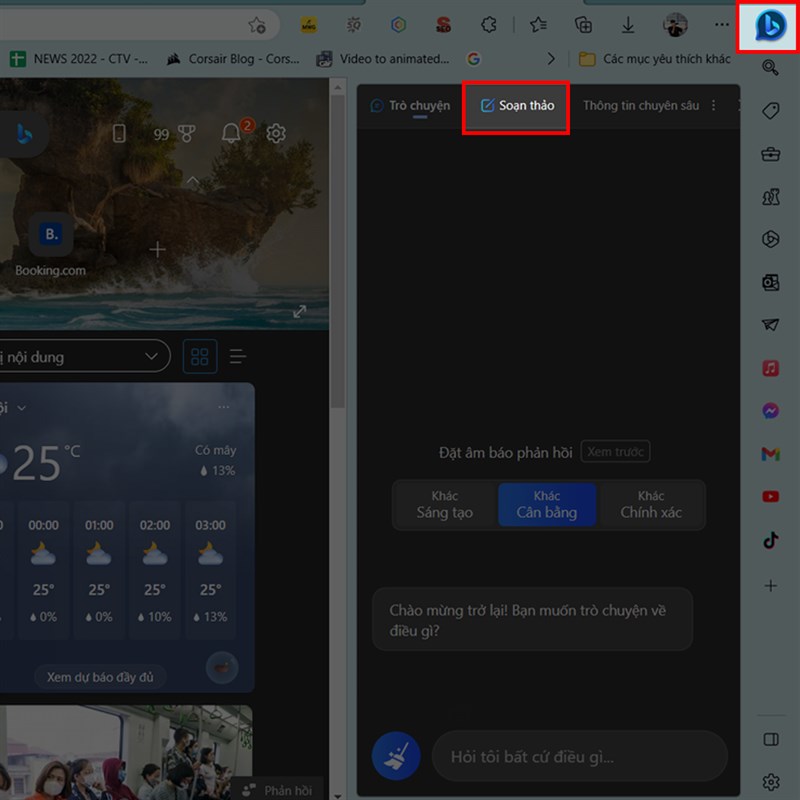
Bước 2: Tại đây để có đoạn văn được chuẩn với ý của mình nhất thì bạn hãy điền vào ô Viết về nội dung mà bạn muốn có. Sau đó xuống bên dưới thì bạn hãy chỉnh lại các mục âm điệu, độ dài, định dạng. Khi đã chỉnh xong hết tất cả theo ý của mình thì bạn hãy bấm vào Tạo bản nháp.
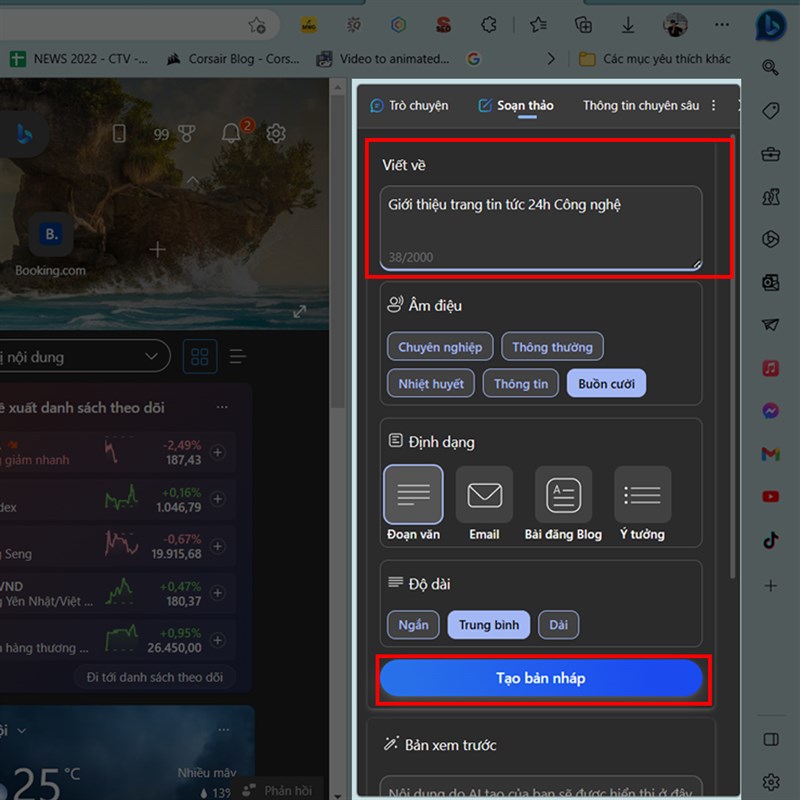
Bước 3: Đoạn văn bản được Bing AI viết sẽ nằm trong ô Văn bản xem trước. Bạn có thể đọc và copy nó và sử dụng cho mục đích của mình nha.